Brainstorming může být náročný, ale zároveň inspirativní úkol. Často jsou ty nejlepší nápady skryté a stačí jen malý impuls, aby se dostaly na světlo. Cenným nástrojem pro to je Miro, mnohostranný online Whiteboard-nástroj, který vám pomáhá organizovat své myšlenky a pracovat kreativně. Ať už pracujete sami nebo v týmu, s Miro můžete efektivně uspořádat své brainstormingové sezení.
Nejdůležitější poznatky
- Miro je uživatelsky přívětivé online whiteboard, které je ideální pro brainstorming.
- Můžete použít šablony k urychlení kreativního procesu.
- Bezplatná verze poskytuje dostatečné funkce pro efektivní využití.
- Exportní možnosti vám umožňují uložit vaši práci v různých formátech.
Postupný průvodce
1. Otevření a registrace v Miro
Abyste začali s Mirom, otevřete svůj prohlížeč a jděte na webovou stránku miro.com. Zde můžete použít bezplatné online whiteboard, které vám pomůže zaznamenat nápady během tvořivých sezení. Klikněte na "Registrace", abyste vytvořili uživatelský účet. Po registraci si můžete okamžitě začít s prvním boardem.
2. Vytvoření nového boardu
Po přihlášení budete přesměrováni na hlavní stránku vašeho účtu Miro. Zde máte možnost vytvořit nový board. Klikněte na "Vytvořit board" a vyberte buď prázdný board, nebo jeden z předdefinovaných šablon, které jsou určené speciálně pro brainstorming.
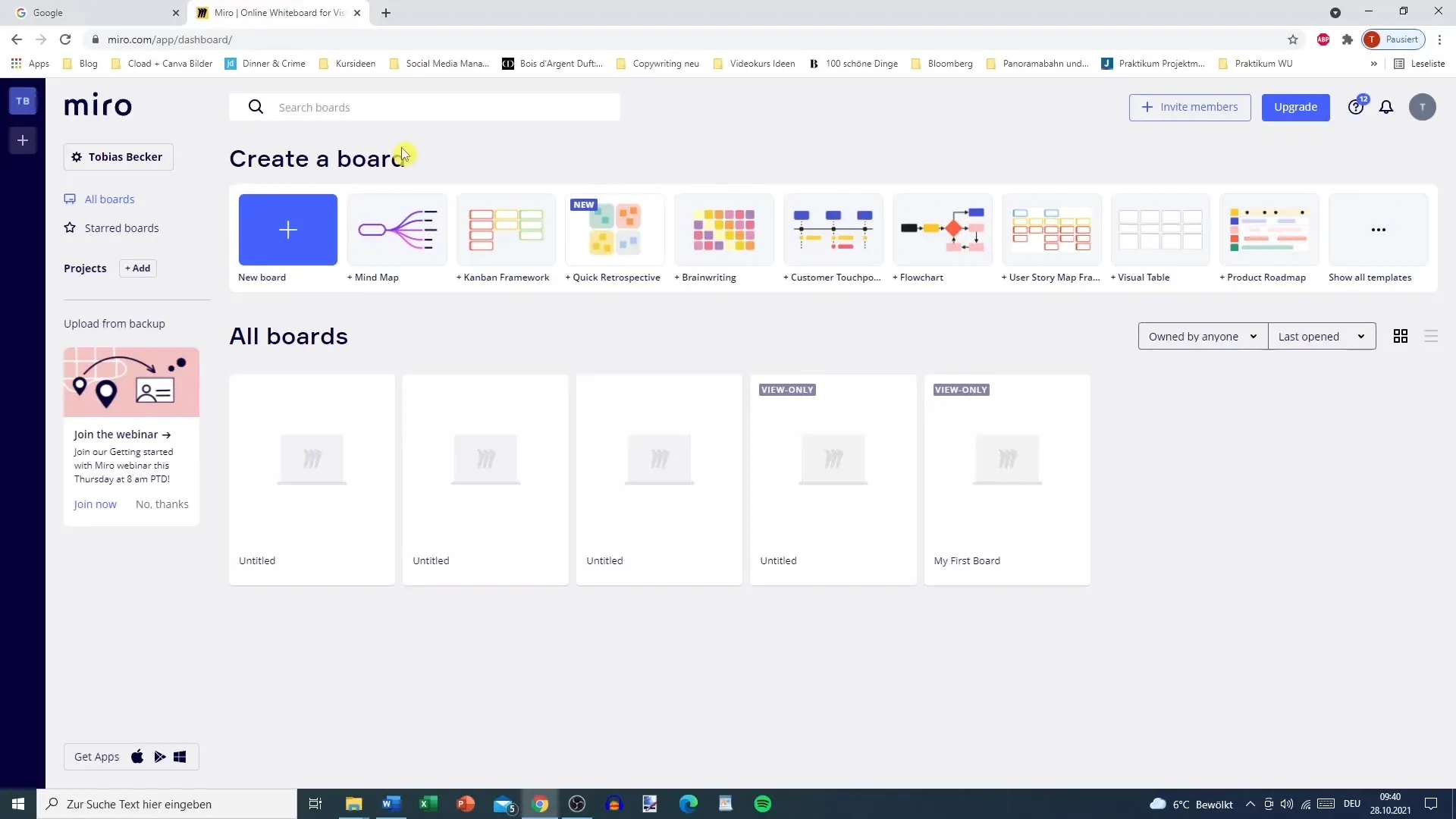
3. Použití šablon a nástrojů
Jakmile je váš board vytvořen, máte přístup k různým šablonám a nástrojům. Pokud plánujete brainstormingové sezení, může být užitečné použití šablony mind mapy nebo brainwritingu. Můžete vybrat šablonu, která nejlépe odpovídá vašemu procesu, a pak přímo pracovat na whiteboardu.
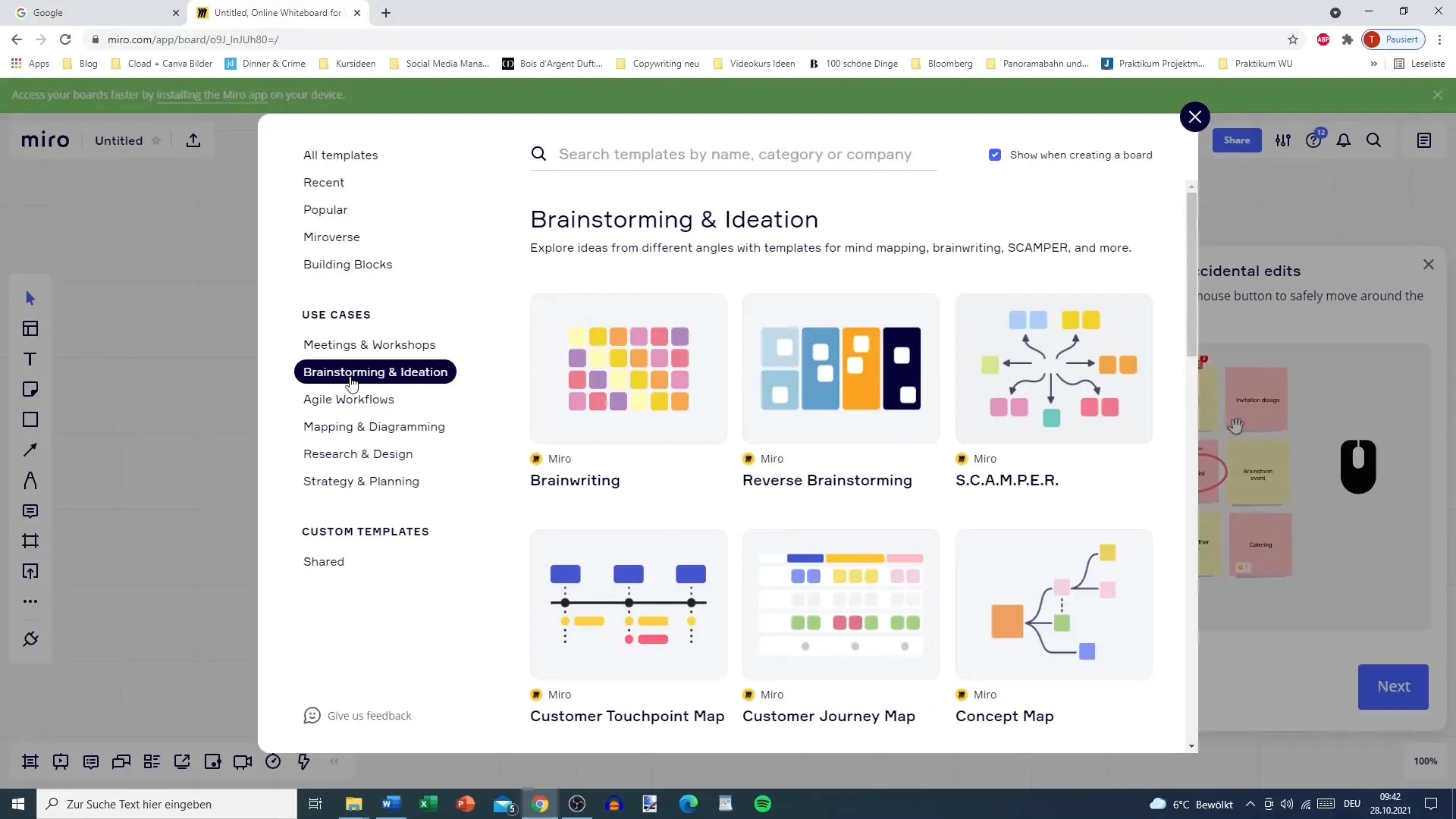
4. Přidání a úprava prvků
Nyní můžete být kreativní. Miro vám umožňuje přidávat různé prvky, jako jsou text, obrázky, poznámky a tvary. Pomocí textové funkce můžete rychle zaznamenat nápady. S Sticky Notes můžete vizuálně zdůraznit myšlenky a přehledně je uspořádat. Upravte velikost a barvu prvků, aby board odpovídal vaší osobnosti.
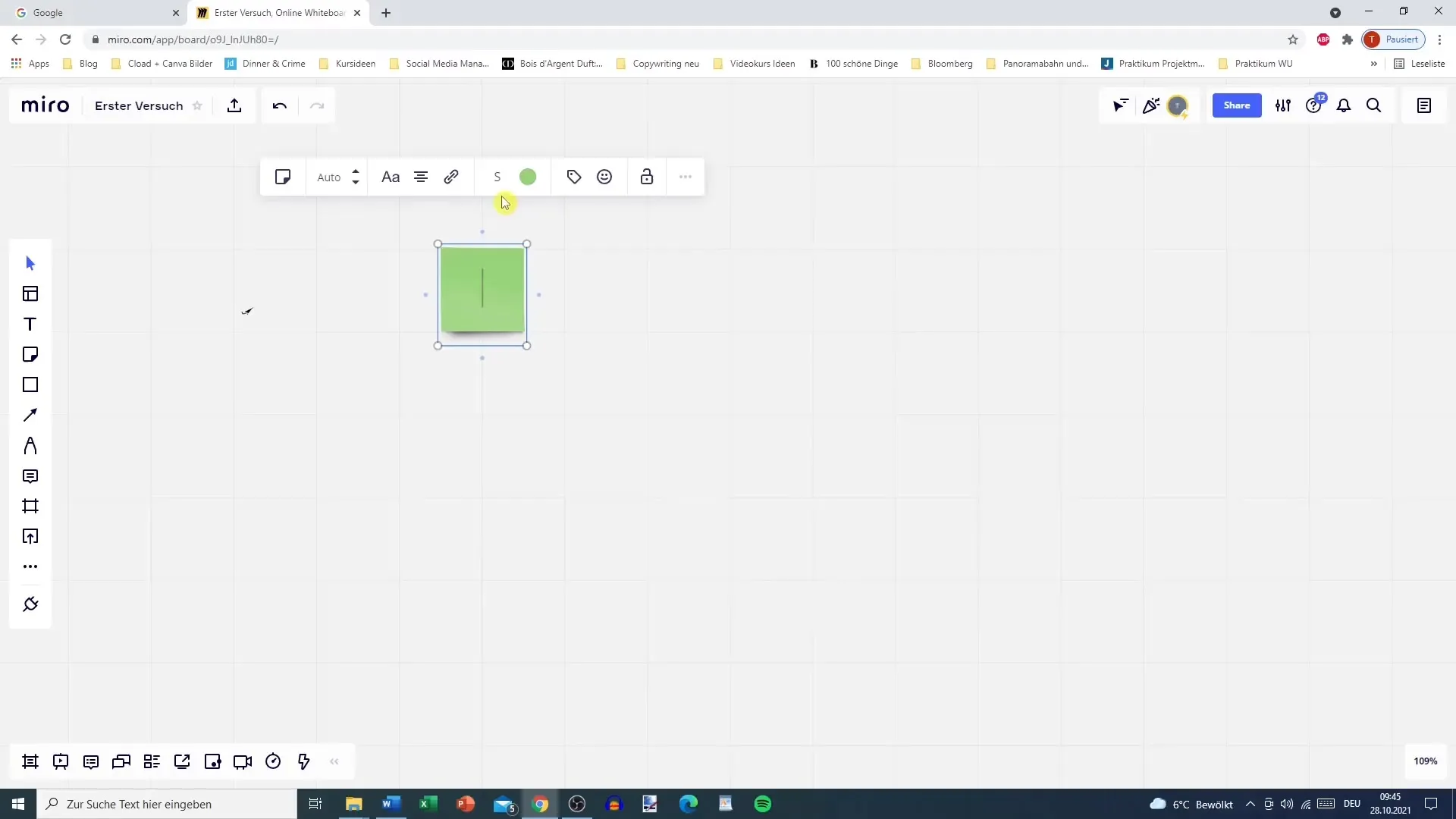
5. Vytvoření vazeb a struktur
Pro strukturování vašich myšlenek byste měli vytvořit vazby mezi různými prvky. Miro vám umožňuje kreslit šipky a čáry, abyste mohli znázornit vztahy mezi myšlenkami. To vám pomůže lépe porozumět souvislostem a prezentovat vaše nápady jasně a přehledně.
6. Týmová práce a zpětná vazba
Pokud pracujete v týmu, můžete pozvat další uživatele na váš board. Takto můžete společně brainstormovat, vyměňovat si nápady a poskytovat zpětnou vazbu, zatímco jste v reálném čase propojeni. Využijte komentářové funkce k zaznamenání zpětné vazby přímo na boardu.

7. Uložení a export
Po dokončení vašeho brainstormingového sezení existuje několik možností, jak uložit váš board. Můžete ho uložit přímo v Miro nebo exportovat. Klikněte na tlačítko Export, abyste jej stáhli jako obrázek, PDF nebo dokonce jako CSV soubor pro Excel. Tyto možnosti vám umožňují zdokumentovat vaše výsledky a snadno je sdílet.
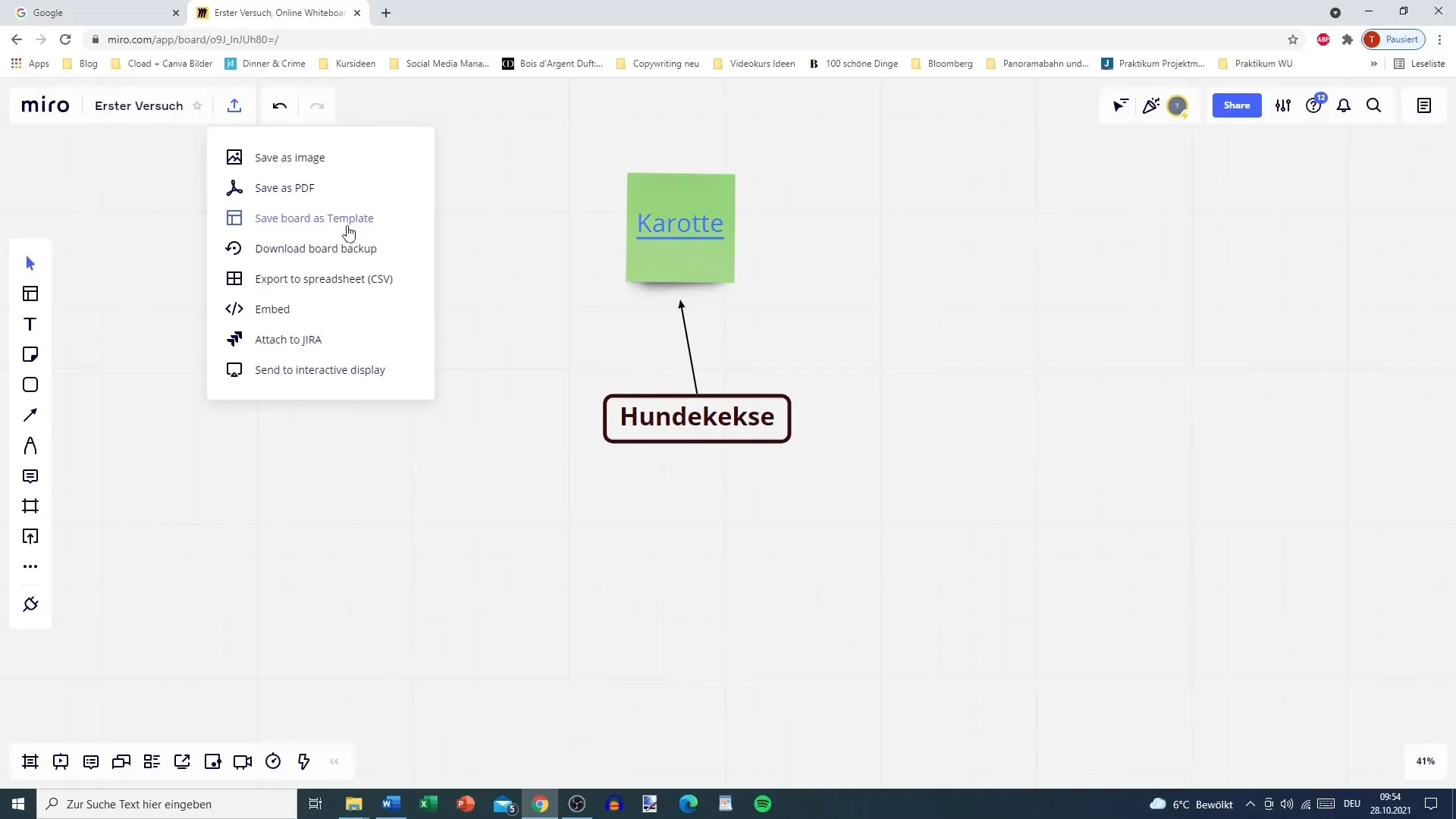
8. Opakované použití boardu
Miro není určeno pouze pro jednorázová brainstormingová sezení. Můžete k boardu kdykoli znovu přistupovat, abyste přidali další nápady nebo dále rozvíjeli existující myšlenky. Použijte historii boardu k sledování vašeho pokroku a k identifikaci změn v kreativním procesu.
Závěr
Miro je skvělým nástrojem pro vytváření inovativních nápadů a spolupráci. S jeho uživatelsky přívětivým rozhraním a různorodými funkcemi můžete efektivně uspořádat brainstormingová sezení jak samostatně, tak v týmu. Plně využijte možnosti nástroje a uložte své nejlepší nápady pro budoucnost.
Časté dotazy
Jak vytvořím novou tabuli v Miro?Po přihlášení klikněte na "Vytvořit tabuli" a vyberte šablonu nebo začněte přímo s prázdnou tabulí.
Mohu používat Miro zdarma?Ano, Miro nabízí bezplatnou verzi s dostatečnými funkcemi pro individuální brainstorming.
Jak exportuji svou Miro tabuli?Klikněte na tlačítko Exportovat, abyste tabuli stáhli jako obrázek, PDF nebo CSV soubor.
Je Miro vhodný pro týmovou spolupráci?Ano, můžete pozvat další uživatele, aby společně pracovali na vaší tabuli v reálném čase.
Existují šablony pro specifický brainstorming?Ano, Miro nabízí různé šablony, které jsou speciálně navrženy pro brainstorming, myšlenkové mapy a další.


